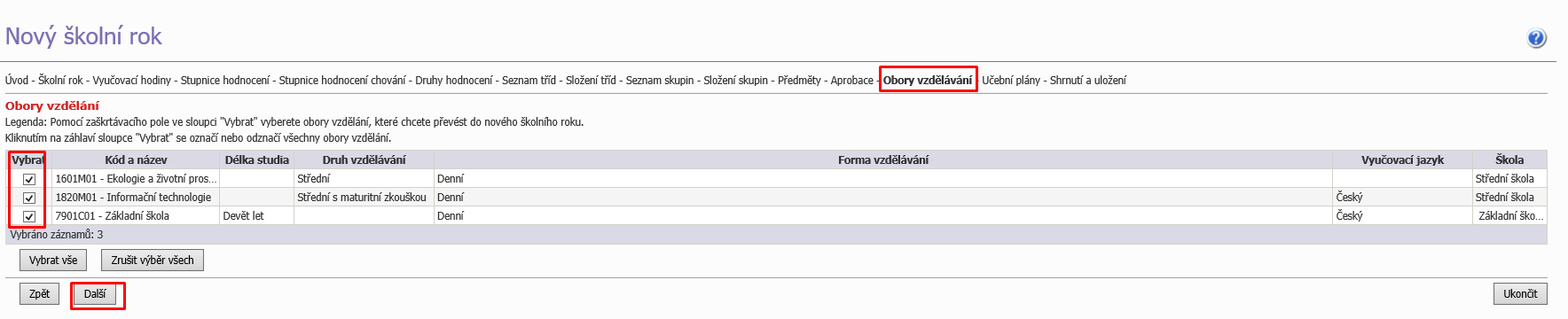Nejčastější dotazy k Přijímacímu řízení
1. Mohu kopírovat údaje z přijímacího řízení z předchozího školního roku?
Údaje z příjímacího řízení nelze kopírovat mezi obdobími. Aplikace umožňuje pouze kopírování údajů z přihlášek a skladby přijímacího řízení mezi obory. Podrobný postup naleznete v kapitolách Kopírování hodnocených údajů z oboru/kola - Údaje z přihlášky a Kopírování hodnocených údajů z oboru/kola - Skladba přijímacího řízení.
2. Lze automaticky generovat ID uchazeče v Evidenci uchazečů?
Ano. V tomto případě to ovlivňuje nastavení parametru Automaticky generovat číselnou řadu pro ID. Pokud je nastaven na hodnotu "Ano", je ID automaticky generované a uživatel do něj nemůže žádným způsobem zasáhnout. V případě nastavení na hodnotu "Ne" je nastavení ID plně v rukou uživatele.
3. Jako evidenční číslo uchazeče při exportu/importu do/z CERTISU chci uvádět ID uchazeče
Je možno nastavit v rámci parametru aplikace Způsob tvorby evidenční čísla uchazeče pro export/import do/z IS CERTIS. Parametr umožňuje nastavit, zda při výměně informací o uchazeči s IS CERIS má být uchazeč identifikován pomocí údaje číslo jednací nebo ID z formuláře Evidence uchazečů.
4. Při importu výsledků přijímacího řízení z CERMATu se nepředávají údaje z Českého jazyka a Matematiky.
Zkontrolujte správnost nastavení zkratky pro Externí identifikátor na formuláři Skladba přijímacího řízení. Pro Český jazyk je správné označení CJ a pro předmět Matematika MA.

5. Nelze zařadit uchazeče z přijímacího řízení do třídy
Zařazení uchazeče do třídy jednak podléhá evidenci výsledku přijímacího řízení Přijat na základě přijímací zkoušky nebo Přijat bez přijímací zkoušky a dále jej ovlivňuje nastavení parametru Umožnit zařadit do třídy pouze uchazeče s odevzdaným zápisovým lístkem. Pokud jej máte nastaven na hodnotu ANO, uchazeče je možné zařadit do třídy pouze za předpokladu, že má na Evidenci uchazečů záložce Průběh přijím. řízení zaevidováno odevzdání zápisového lístku viz. obr.
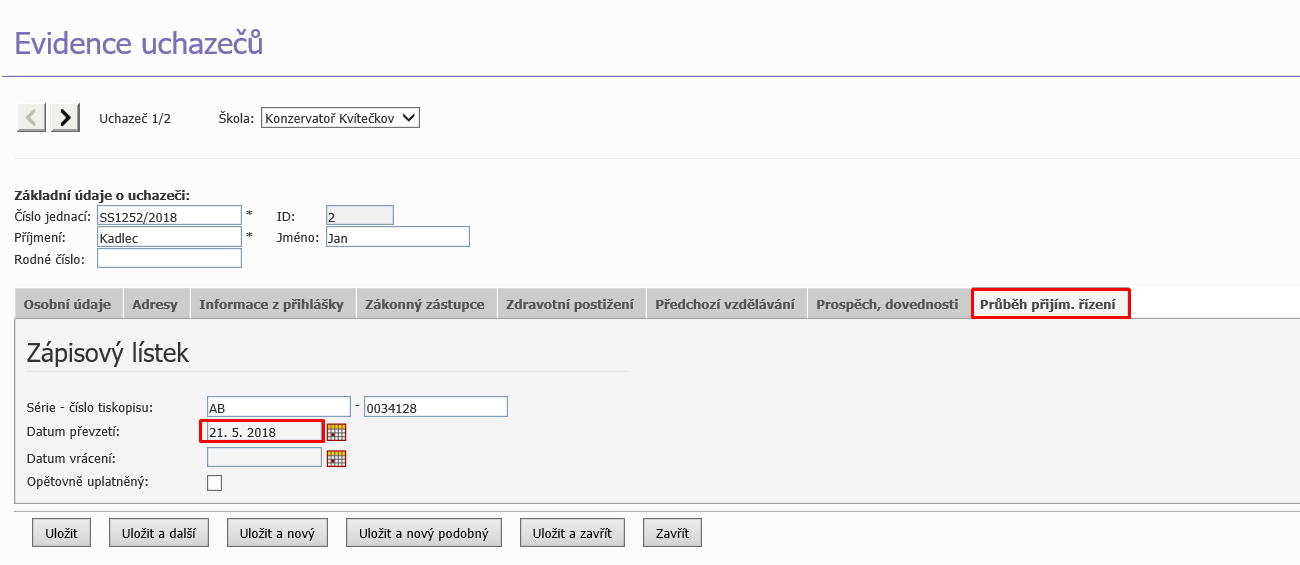
6. Uchazeč se nedostavil v rámci 1. kola k přijímacímu řízení. Mám ho z evidence v 1. kole smazat a znovu zaevidovat do 2. kola?
V takovém případě ponecháte uchazeče na Evidenci uchazečů v rámci 1. kola přičemž nastavíte výsledek rozhodnutí Nedostavil se k přijímacímu řízení. Případně jej zaevidujete znovu v rámci 2. kola.
7. Jak vytisknu Rozhodnutí o přijetí
Tento výstup získáte prostřednictvím oficiálně dostupné tiskové sestavy. V rámci prijímacího řízení naleznete tiskový výstup Rozhodnutí o přijetí v menu Výstupy - Tiskové sestavy - Seznam sestav, záložce Tiskové sestavy Školy OnLine a složce Přijímací řízení. Doporučujeme pro nakopírování zvolit tiskový výstup Rozhodnutí o přijetí (pro tisk z evidence uchazečů). Tato sestava pak bude přímo volána z formuláře Evidence uchazečů a bude možné ji odtud přímo generovat. Podmínkou pro úspěšné generování rozhodnutí o přijetí je mít nastaven výsledek rozhodnutí tj. že uchazeč byl přijat na základě přijímacího zkoušky nebo přijat bez přijímací zkoušky.
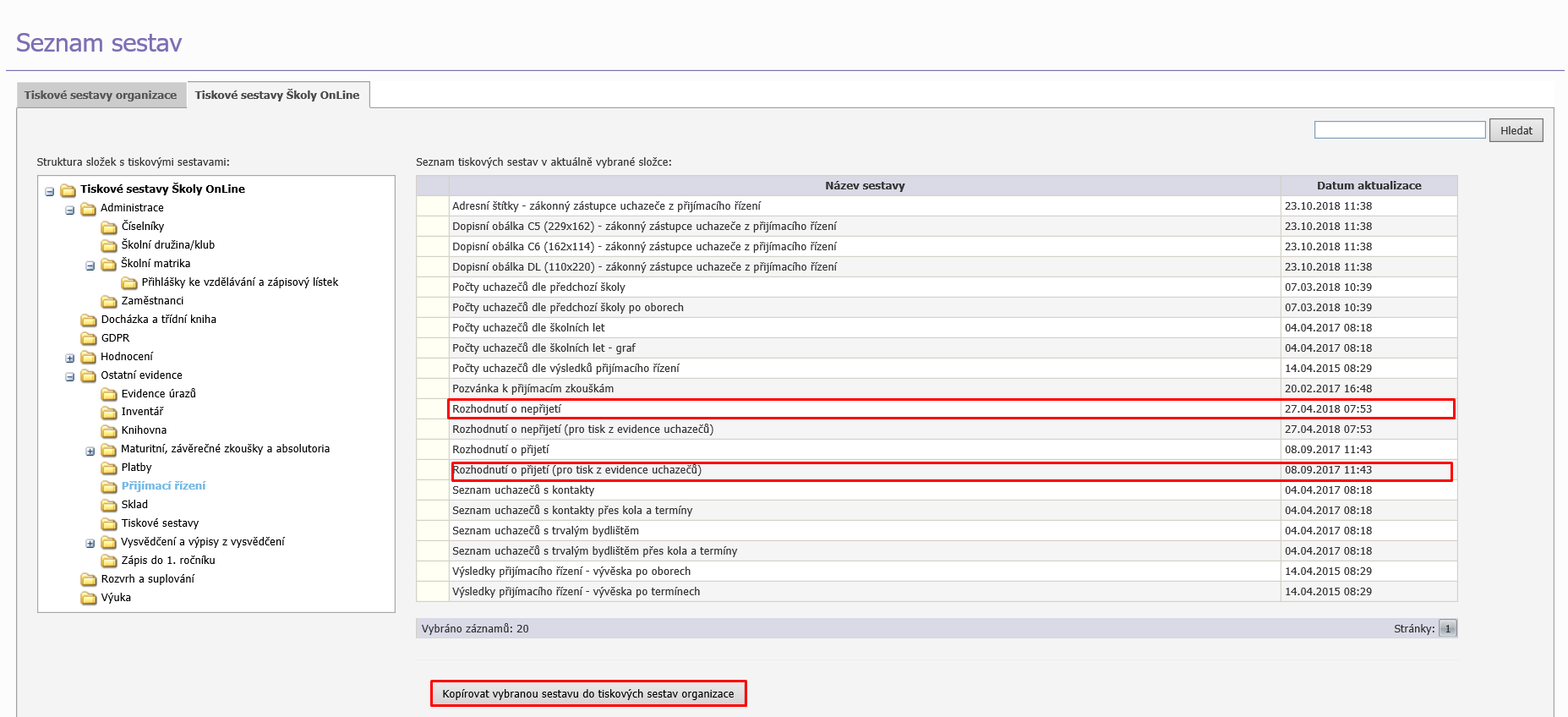
Obrázek níže znázorňuje generování tiskového výstupu Rozhodnutí o přijetí z formuláře Evidence uchazečů
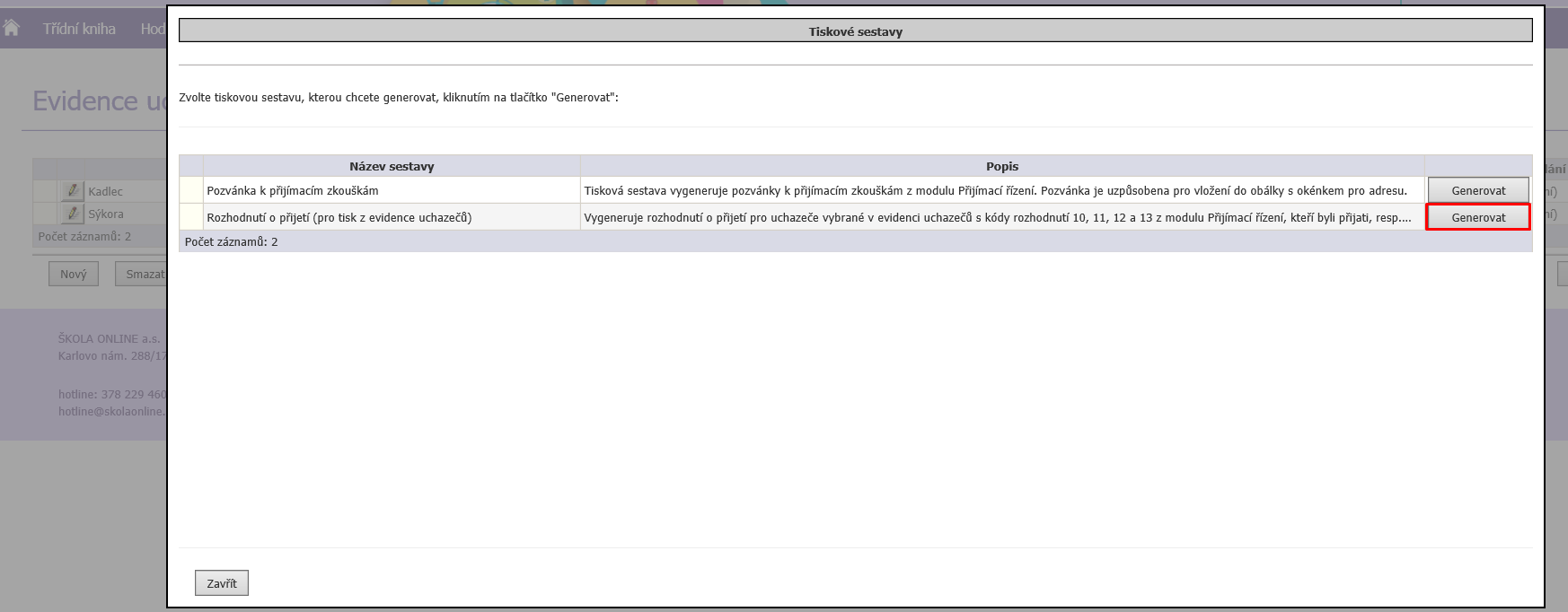
POZNÁMKA: Vygenerované rozhodnutí doporučujeme pro správné naformátování textu uložit do formátu PDF (tlačítko Uložit v levém horním rohu prohlížeče) a poté vytisknout.
8. Jak vytisknu Rozhodnutí o nepřijetí
Postup generování Rozhodnutí o nepřijetí je v podstatě totožný s bodem 7 Rozhodnutí o přijetí. Jen s tím rozdílem, že k nakopírování zvolíme sestavu s názvem Rozhodnutí o nepřijetí (pro tisk z evidence uchazečů) a u uchazečů rovněž musí být nastaven výsledek přijímacího řízení tedy, že uchazeč nebyl přijat.
9. Nelze smazat uchazeče z Evidence uchazečů
V případě, že uchazeč se k přijímacímu řízení nedostavil, uchazeče z evidence nemažete nýbrž mu nastavíte rozhodnutí Nedostavil se k přijímacímu řízení. Pokud je však uchazeč zaevidován chybně a požadujete jej z evidence odstranit, učiníte tak označením záznamu na formuláři Evidence uchazečů a kliknutím na tlačítko Smazat vybrané.
Smazat lze však pouze záznam, který neobsahuje další vazby v systému například uchazeč má na Výsledcích přijímacího řízení zaevidován výsledek.
10. Lze vyexportovat ze systému všechny údaje v rámci přijímacího řízení.
Ano. Export údajů lze provést z formuláře Evidence uchazečů prostřednictvím tlačítka Export všech údajů

Dojde k vygenerování všech zaevidovaných údajů do souboru typu xlsx.
11. Za jakých okolností zaškrtávám příznak "Cizinec" na Evidenci uchazečů?
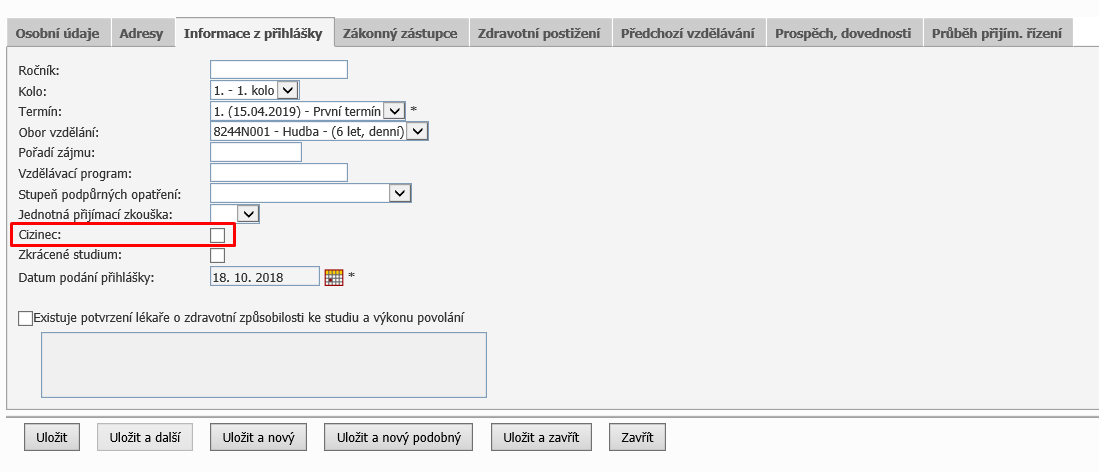
Položku vyplňujete pouze v případě, kdy uchazeč žádá o prominutí zkoušky z českého jazyka a literatury. Pokud tomu tak není, tento příznak na formuláři Evidence uchazečů neoznačujete.
12. Kdy se u uchazeče vyplňuje údaj Jednotná přijímací zkouška?
ANO“ uveďte u uchazeče, který se hlásí na obor gymnázium se sportovní přípravou (GSP). „NE“ uveďte u uchazeče, který již dříve podal přihlášku na GSP a na přihlášce na další obor uvedl, že na škole nekoná jednotnou přijímací zkoušku (v kolonce „Jednotná zkouška“ je škrtnuto „ano“).
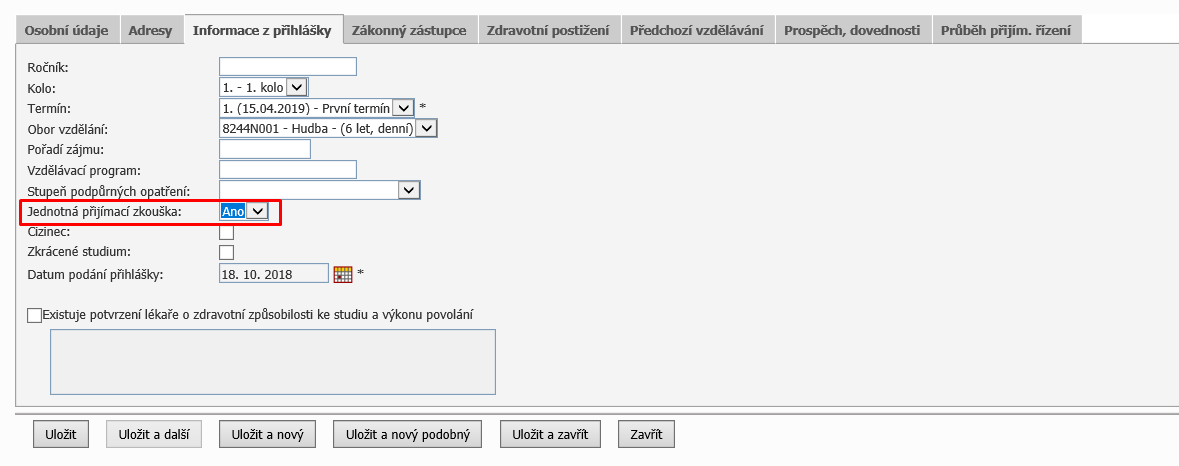
POZNÁMKA: Pojem „Jednotná zkouška“ je uplatněn do přihlášky v souvislosti s možností konat jednotnou přijímací zkoušku v prvním kole přijímacího řízení v oborech s MZ ve 2 termínech (§ 60c odst. 1 školského zákona) stanovených do 30. září Ministerstvem školství, mládeže a tělovýchovy. Písemné testy jednotné zkoušky tak může uchazeč konat dvakrát, v prvním stanoveném termínu ve škole uvedené na přihlášce jako 1. škola, ve druhém stanoveném termínu ve škole uvedené na přihlášce jako 2. škola podle § 60c odst. 1 věta druhá školského zákona.
13. Chci zadávat data o nových uchazečích z přihlášek. Nelze však vybrat obor na formuláři Údaje z přihlášky.
Podmínkou nastavení přijímacích zkoušek je existence období školního roku, pro který jsou uchazeči přijímáni a následně převedení (případně založení) oboru vzdělání na Číselníku oborů do nově vzniklého období roku.
Obory je možno převést v rámci standardního převodu dat no nový školní rok (lze se proklikat až na část Obory vzdělání a označit obory k převodu). Po převedení či založení oborů do nového období školního roku lze pak pokračovat v nastavení přijímacích zkoušek a evidenci uchazečů.
UPOZORNĚNÍ: Uchazeče vždy evidujeme ve školním roce, ve kterém probíhá přijímací řízení!
POZNÁMKA:
Po založení nového období školního roku a přepnutí do tohoto období se Vám obvykle zobrazí hláška viz. obr.

Toto upozornění však nebrání tomu vstoupit na formulář Obory vzdělání v menu Správa aplikace - Číselníky, na kterém je možno nové obory zaevidovat.
UPOZORNĚNÍ: Uchazeče vždy evidujeme ve školním roce, ve kterém probíhá přijímací řízení!
14. Je možno z aplikace vygenerovat Pozvánku k přijímacím zkouškám?
Pozvánka k přijímacím zkouškám je oficiálně dostupná tisková sestava v rámci Přijímacího řízení. Je možné si ji tedy nakopírovat do tiskových sestav organizace a poté generovat buď z tiskových sestav nebo přímo z formuláře Evidence uchazečů, kde lze nastavit příslušné omezení na kolo, obor apod. .
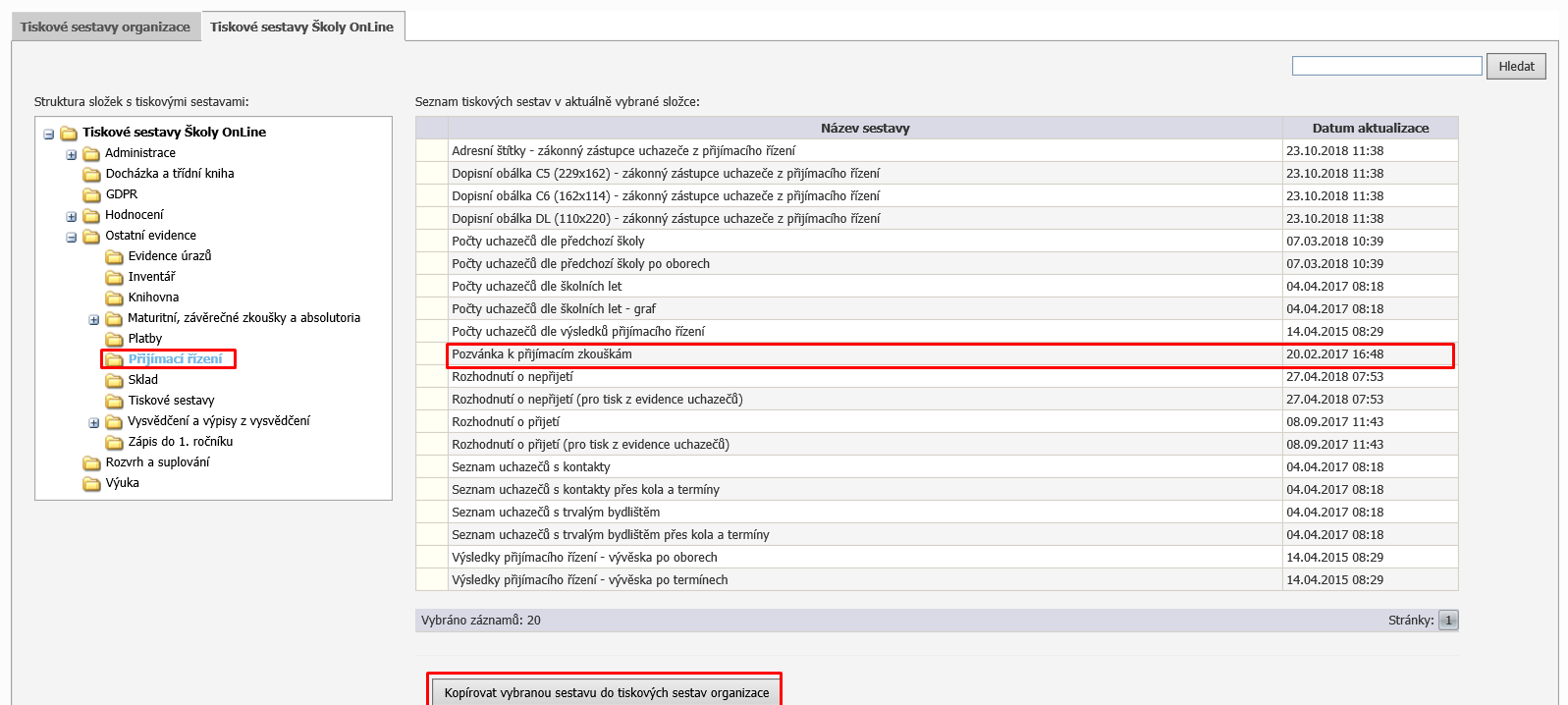
POZNÁMKA: Pozvánka je uzpůsobena pro vložení do obálky s okénkem pro adresu. Jako adresa se primárně použije adresa zákonného zástupce. Pokud není zákonný zástupce u daného uchazeče zadán (např. u VOŠ), pak se bere primárně kontaktní adresa uchazeče a pokud není zadána, pak se vezme adresa trvalého bydliště uchazeče.
15. Jak vygeneruji seznam s výsledky přijímacího řízení?
Výsledky přijímacího řízení jsou dostupné ve formě tiskového výstupu. Tuto sestavu je tedy nutno nejprve nakopírovat z menu Výstupy - Tiskové sestavy - Seznam sestav a poté generovat přímo z formuláře Tiskových sestav.
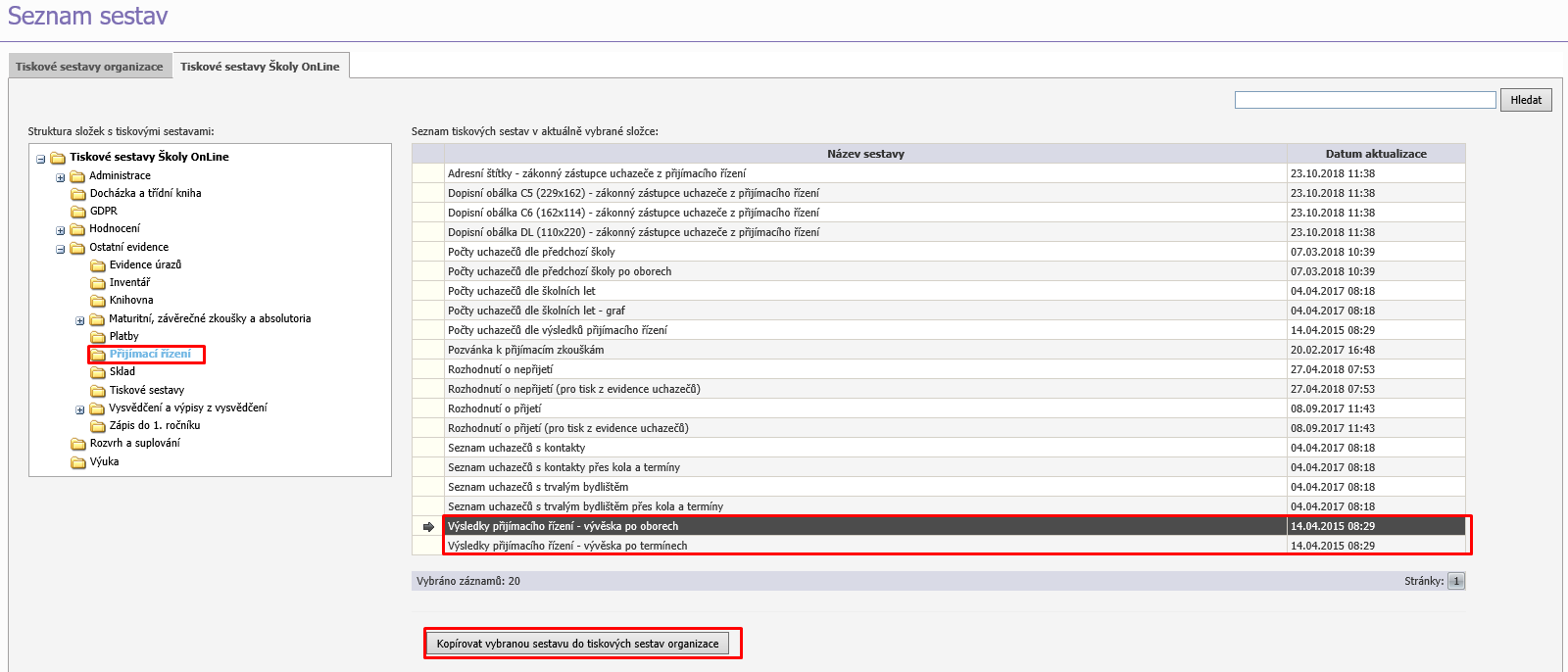
POZNÁMKA: Tisková sestava zobrazí výsledky přijímacího řízení přes jednotlivá kola, termíny a obory vzdělání. Je určena k vyvěšení jako výsledky přijímacího řízení, proto nezobrazuje jméno a příjmení uchazeče, ale jeho přidělené ID. Pořadí se počítá v rámci kola, termínu a oboru vzdělání. Je určena pro školy, které definují přijímací řízení pro jednotlivé obory.
16. Chci evidovat krítéria přijímacího řízení, ale aplikace mi při vstupu na formulář Nastavení přijímacích zkoušek zobrazí hlášku, že nemám nadefinován nový školní rok.
Předpokladem pro nastavení přijímacích zkoušek je založení nového školní roku a převedení oborů vzdělání do nového školního roku, pro který se stanovují termíny přijímacích zkoušek.
Převod oborů je možno provést prostřednictvím Převodu na nový školní rok. V prvním kroku nadefinujete nové období školního roku a dále postupujete tak, že ignorujete všechna nastavení číselníků a označíte pouze v části Obory vzdělávání obory, které požadujete převést viz. obrázek.